[EC2] Windows 서버에 Apache 설치하는 방법
먼저, RDP로 Windows에 접속한다.
나의 경우 Windows 서버는 Public 서브넷에 올려두었다.
Windows 서버에 접속하였으면 Apache 홈페이지로 들어간다.
https://httpd.apache.org/download.cgi
Download - The Apache HTTP Server Project
Downloading the Apache HTTP Server Use the links below to download the Apache HTTP Server from our download servers. You must verify the integrity of the downloaded files using signatures downloaded from our main distribution directory. The signatures can
httpd.apache.org
여기에서 Files for Microsoft Windows에 들어간다.
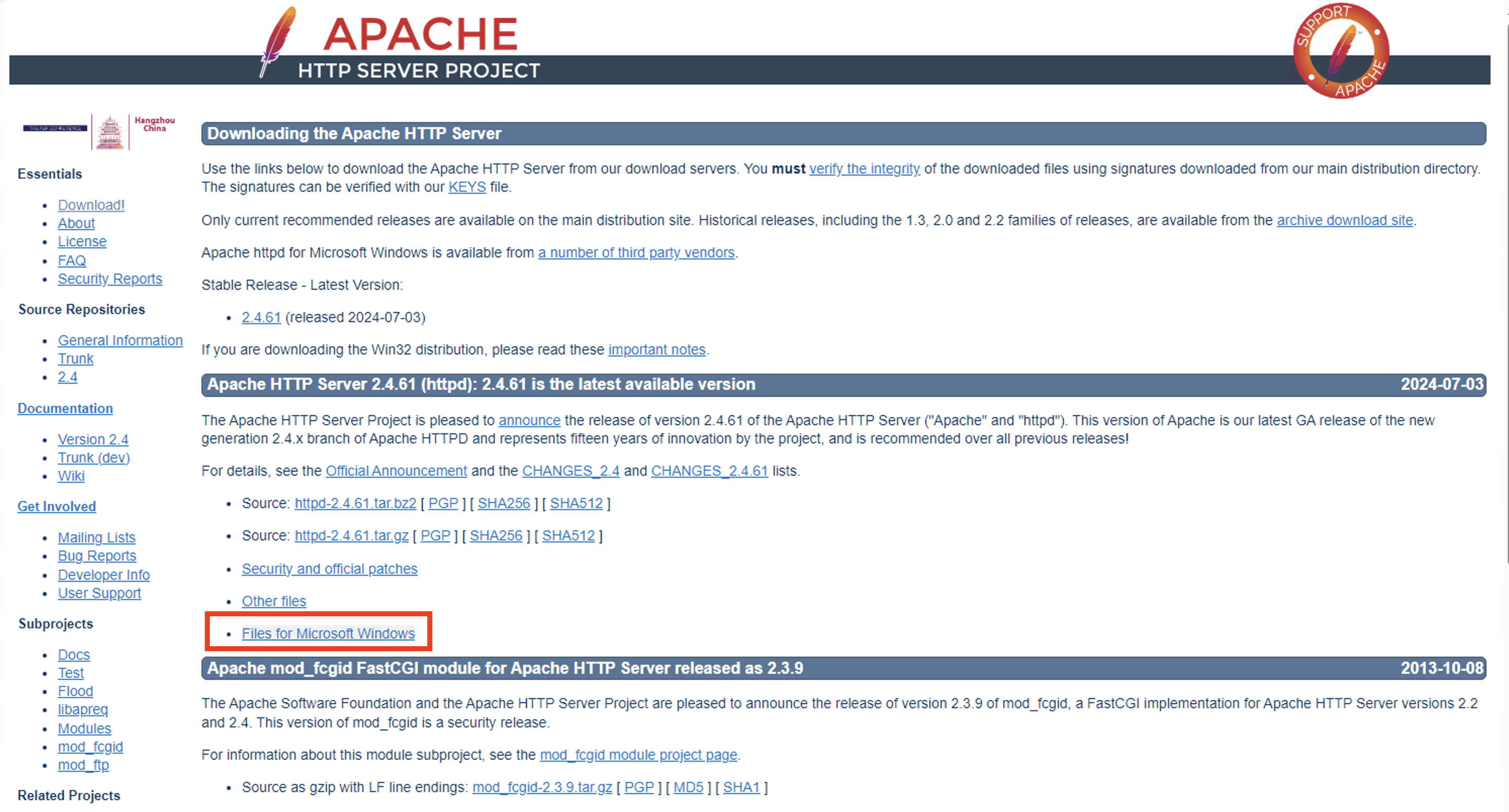
그 다음, 아파치 라운지를 선택한다.

zip 파일을 선택하여 다운로드 받는다.
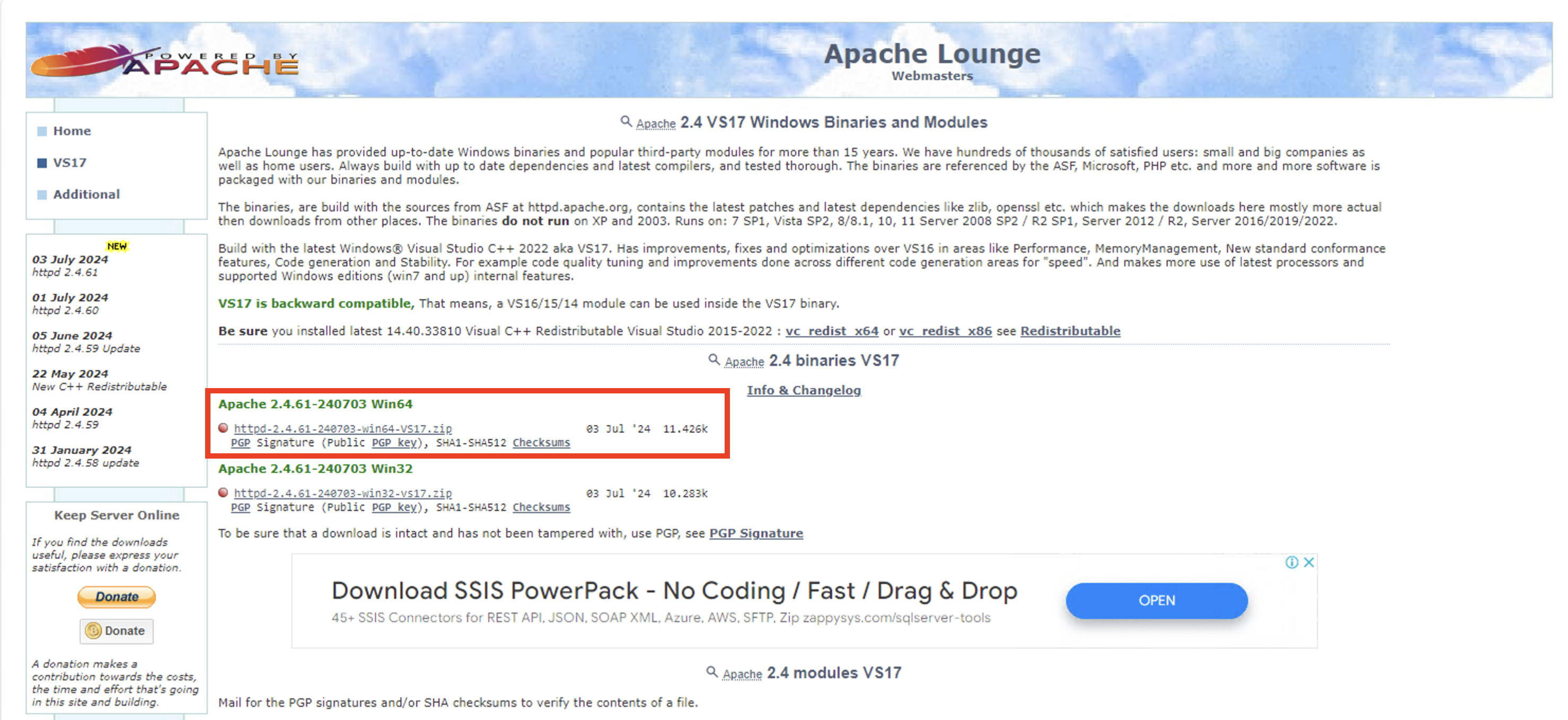
일단 아무 곳에서나 압축을 풀어준다.
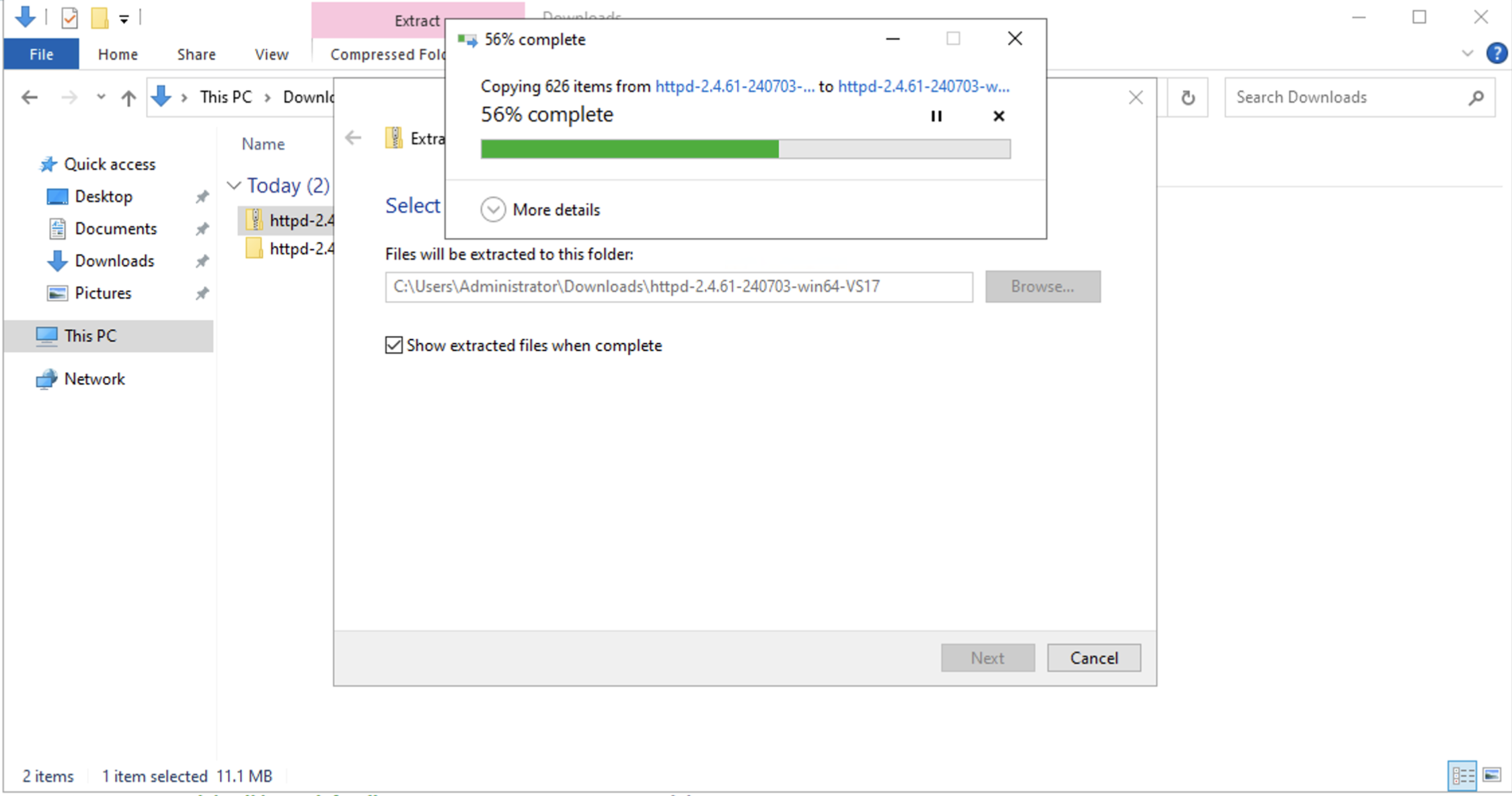
그리고 Apache24 폴더만 Local Disk(C:)에 옮긴다.
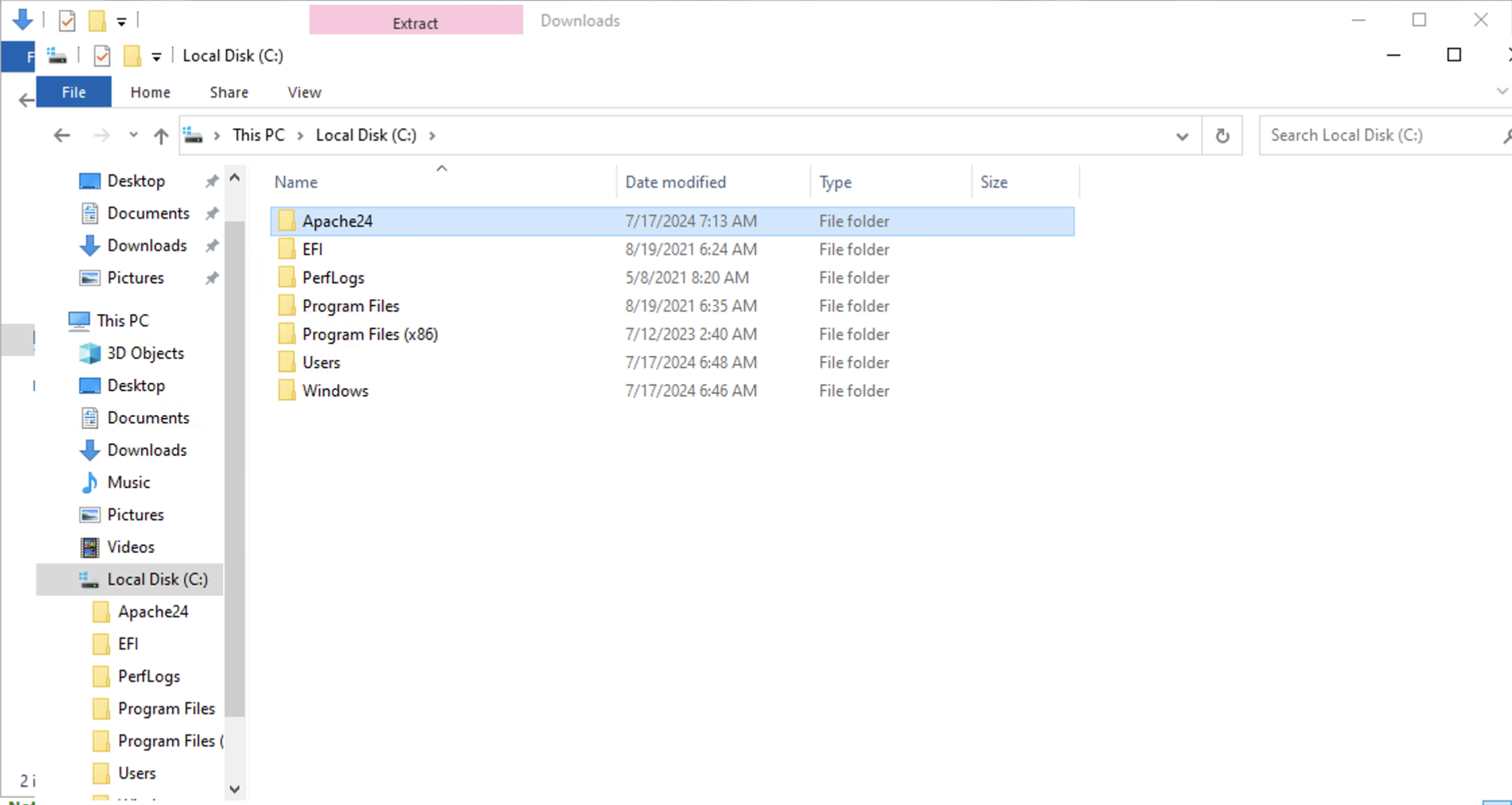
conf 폴더 > httpd.conf를 선택하여 파일 내용 안에 필요한 정보를 수정한다.
수정할 게 딱히 없다면 cmd를 관리자 권한으로 연다.
다음 명령을 입력하여 bin 폴더로 이동한다.
cd c:\Apache24\bin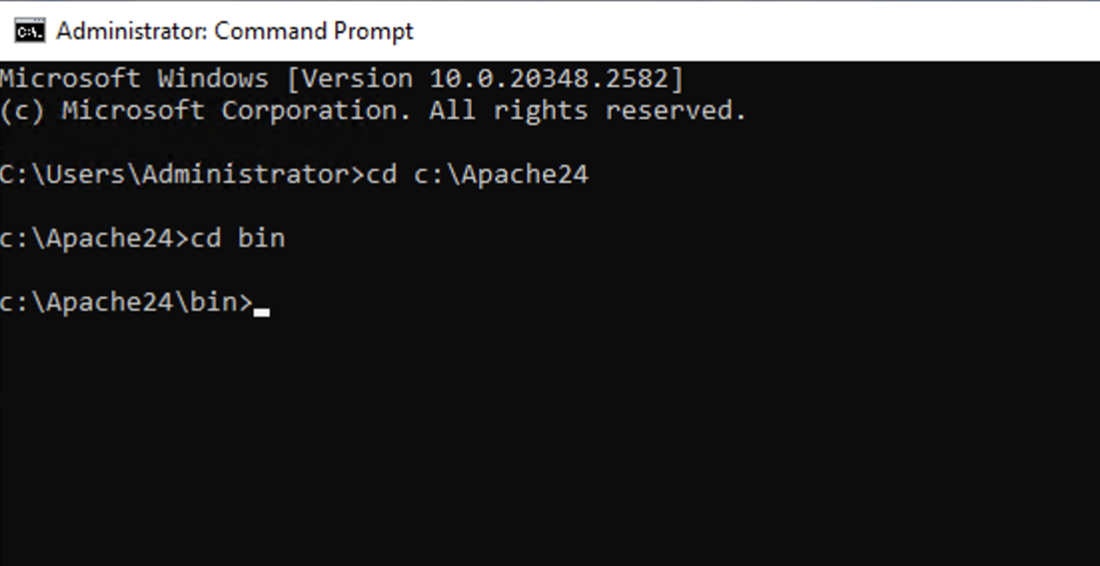
다음 명령을 입력하여 아파치를 설치한다.
httpd -k install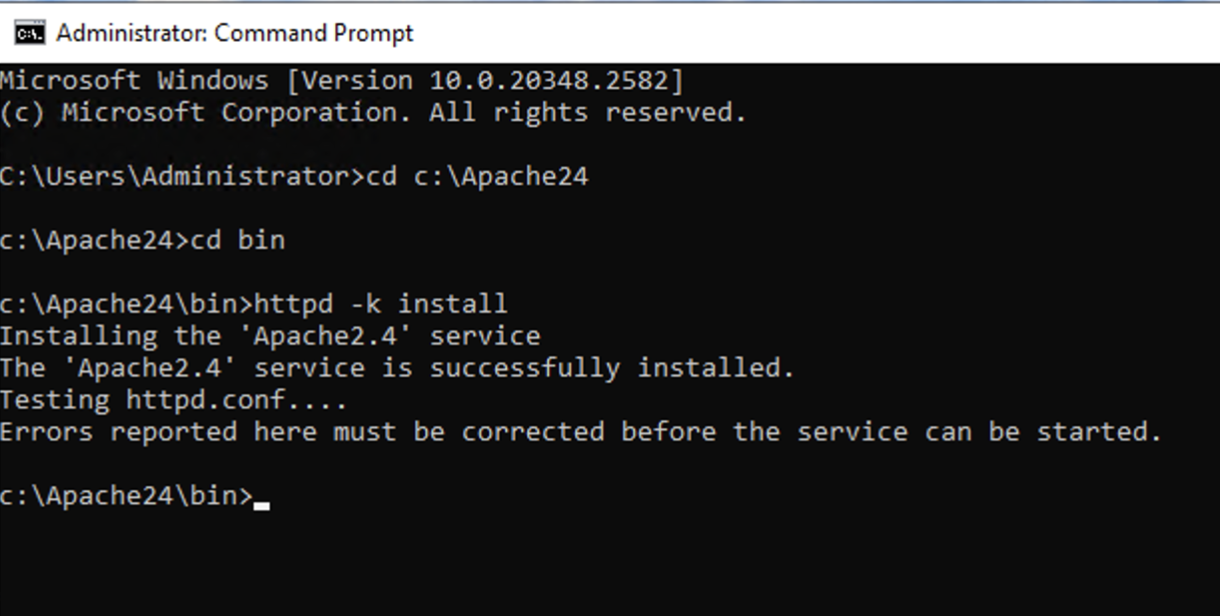
위와 같은 출력이 나오면 성공이다 !
이제 서비스를 활성화 시켜야한다.
서비스를 실행한다.
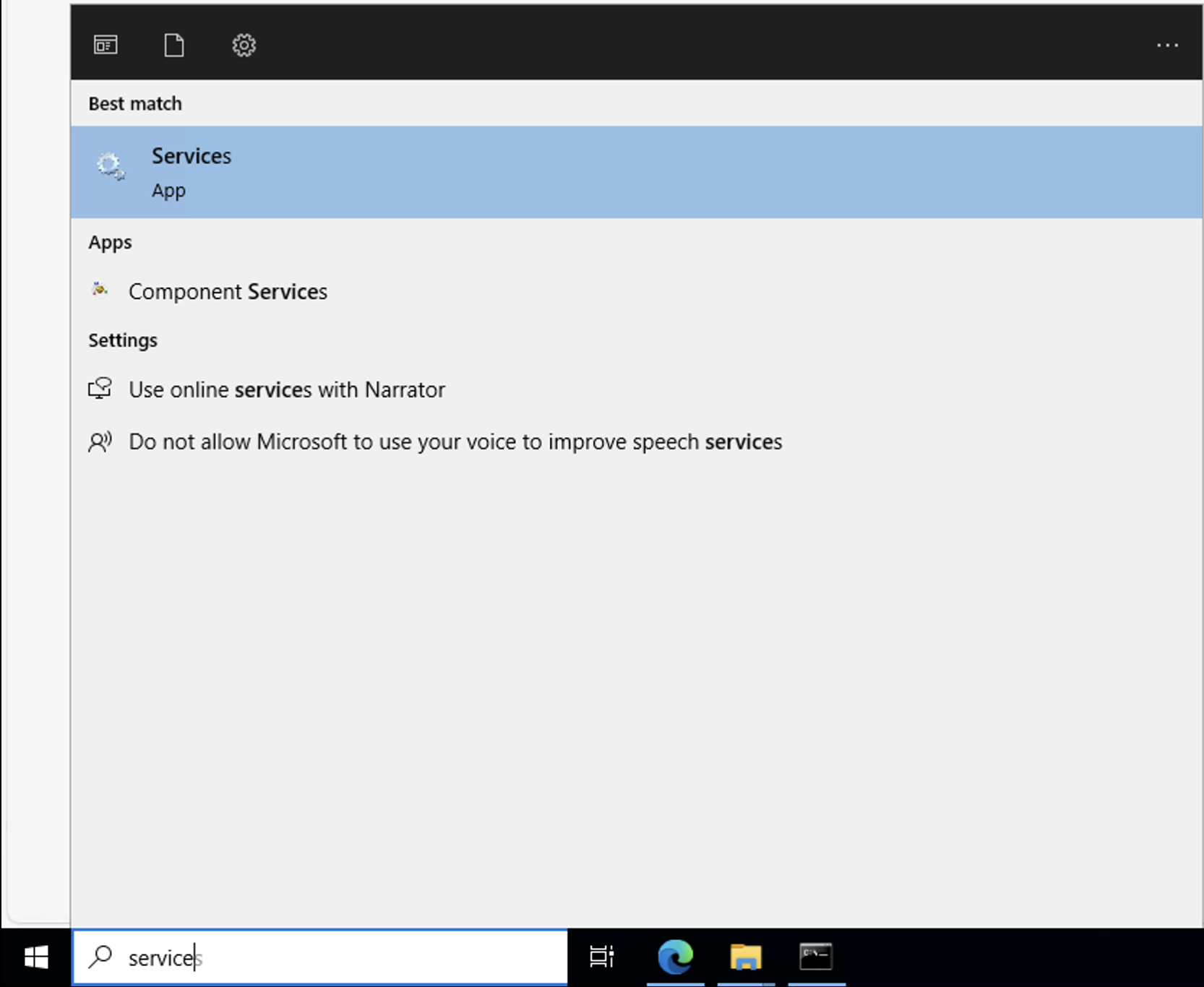
서비스에서 Apache24를 찾아 Start the service를 선택한다.
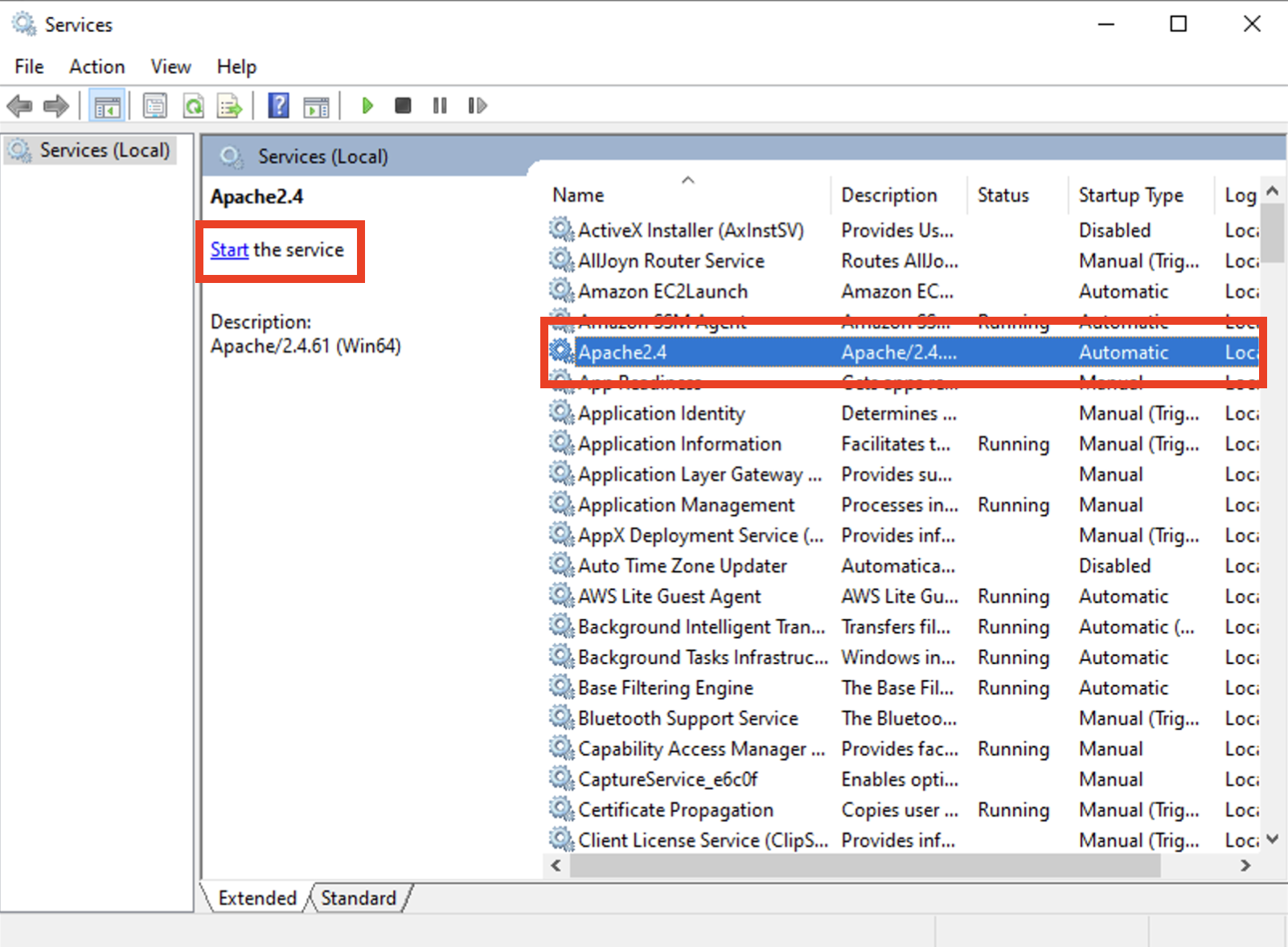
그리고, 웹 브라우저(microsoft edge ..)에서 localhost로 접근하면 다음과 같은 화면이 나오는 것을 확인할 수 있다!
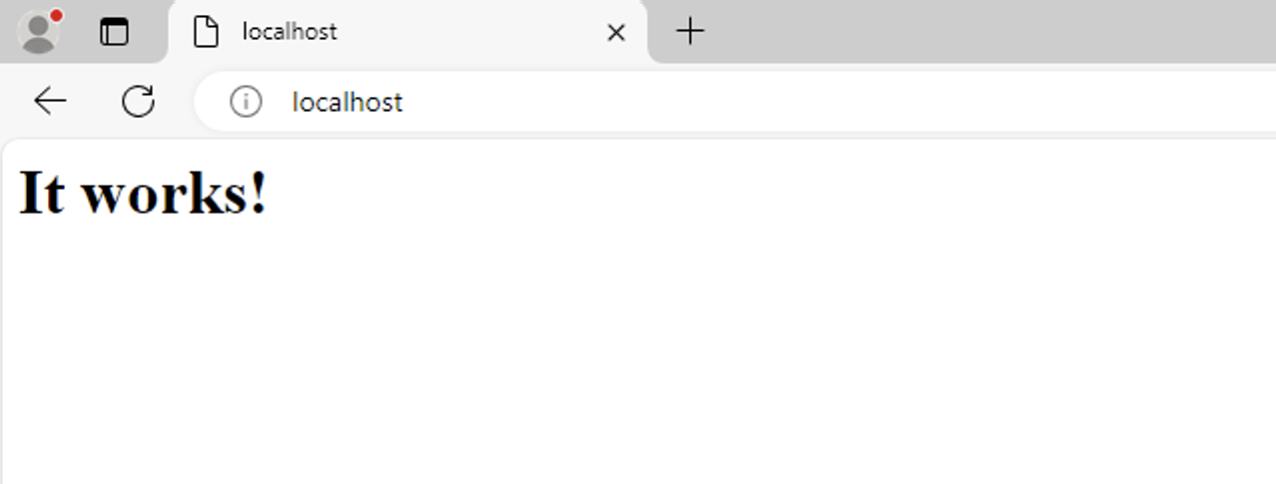
다음은 내가 만든 index.html 파일을 아파치에 올려서 간단한 웹 페이지를 구성하는 걸 시도해보겠다.
끗~!